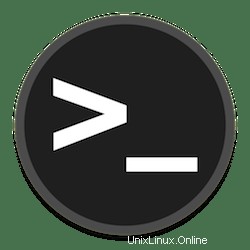
このチュートリアルでは、Debian 10 BusterでSSHを有効にする方法を紹介します。知らない人のために、OpenSSH(OpenBSD Secure Shell)はリモートを有効にする接続ツールです。 SSHプロトコルを介してログインすることで、盗聴、接続ハイジャック、その他の攻撃を排除します。セキュリティで保護されたトンネルを介して複数の認証方法ですべてのネットワークトラフィックを暗号化することにより、すべてのネットワーク通信を保護します。
この記事は、少なくともLinuxの基本的な知識があり、シェルの使用方法を知っていること、そして最も重要なこととして、サイトを独自のVPSでホストしていることを前提としています。インストールは非常に簡単で、ルートアカウントで実行されていますが、そうでない場合は、'sudoを追加する必要があります。 ルート権限を取得するコマンドに‘。 Debian 10(Buster)サーバーでSSHを有効にするためのステップバイステップのインストールを紹介します。
前提条件
- 次のオペレーティングシステムのいずれかを実行しているサーバー:Debian 10(バスター)。
- 潜在的な問題を防ぐために、OSの新規インストールを使用することをお勧めします。
- サーバーへのSSHアクセス(またはデスクトップを使用している場合はターミナルを開く)
non-root sudo userまたはroot userへのアクセス 。non-root sudo userとして行動することをお勧めします ただし、ルートとして機能するときに注意しないと、システムに害を及ぼす可能性があります。
Debian10バスターでSSHを有効にする
ステップ1.ソフトウェアをインストールする前に、次のapt-getを実行して、システムが最新であることを確認することが重要です。 ターミナルのコマンド:
apt update apt upgrade
ステップ2.Debian10でSSHを有効にします。
Debianユニバーサルリポジトリで利用可能なOpenSSH-Server(OpenBSD Secure Shell)をインストールする必要があります:
sudo apt install openssh-server
その後、システムでSSHサービスを有効にする必要があります:
systemctl start sshd.service systemctl enable sshd.service
ステップ3.詳細設定SSHサーバー。
ここで、いくつかの設定(たとえば、ポート、ルートログイン権限)を変更したい場合があります。これは、次のコマンドを使用して構成ファイルを編集することで実行できます。
nano /etc/ssh/sshd_config
最初に行うことは、デフォルトのSSHリスニングポートを変更することです。ファイルを開き、リスニングポートを指定する行を見つけます。
Port 22
別のものに変更します。たとえば、330:
Port 330
ファイルを保存して閉じます。その後、サービスを再起動して変更を有効にします:
sudo systemctl restart sshd.service
おめでとうございます!OpenSSHが正常にインストールされました。このチュートリアルを使用してDebian 10 BusterサーバーでopenSSHを有効にしていただきありがとうございます。追加のヘルプや役立つ情報については、SSHの公式Webサイトを確認することをお勧めします。